一部のユーザーには、システムでの安全な音声送信の設定に関する質問があります。 音声トラフィックを盗聴から迅速かつ簡単に保護する方法を見てみましょう。
一般原則
システム設定の説明に進む前に、この場合またはその場合に使用する暗号化のタイプを決定します。
1.個々のユーザーのリモート接続(ローカルネットワーク外)。 暗号化は、すべての3CXソフトウェアクライアントに組み込まれている独自の3CXトンネルテクノロジーによって提供されます。 3CXトンネルは、TLSおよびSRTP暗号化プロトコルとのコラボレーションを提供しないことに注意してください。
2.リモートオフィスの接続。 暗号化は、 3CX Session Border Controllerユーティリティに統合された3CX Tunnelテクノロジーによっても提供されます。 3CX SBCは、常時稼働しているコンピューターまたはサーバー上のリモートオフィスにインストールされます。 トラフィックの暗号化に加えて、オフィス内のプロキシ音声トラフィックとIP電話のリモート自動設定を提供します。
3.ローカルに接続された3CXソフトウェアクライアント。 TLS / SRTP暗号化は現在、WindowsおよびMac用の3CXクライアントでサポートされています。 暗号化は、3CXインターフェイスで集中的に有効にできます。 ただし、この技術の運用については、次のいずれかの記事で検討します。

4.ローカルに接続されたハードウェアIP電話。 例として、一般的なYealink電話で暗号化を有効にすることを検討してください。
3CX電話システムで暗号化を有効にする
暗号化を有効にするには、3CX電話システムに自己署名証明書をインストールします。 これを行うには:
1. 証明書生成サイトに移動し、上部のフィールドにローカルネットワークに接続するサーバーのネットワークインターフェイスのIPアドレスを指定して、[ 生成 ]ボタンをクリックします。 たとえば、私のサーバーのローカルIPアドレスは192.168.0.2です

2. 3CXインターフェースで、 [設定]→[セキュリティ]→[セキュアSIP]セクションに移動し、 [ セキュアSIP / TLS]チェックボックスをオンにして、手順1でコピーした証明書証明書とキーキーのテキストと対応するフィールドを貼り付けます。

3. [ OK]をクリックして、 3CX PhoneSystem SIP Serverサービスを再起動します
Yealink電話での暗号化の有効化
3CX側で暗号化サポートを有効にした後、ユーザーのIP電話で暗号化サポートを有効にします。 これを行うには:
1.ロシア連邦に正式に出荷されたYealink電話では、法律に従って暗号化が無効になっています。 したがって、この機会を利用するには、Yealinkの公式Webサイトからファームウェアを更新してください。 SIP-T21 E2 3CXモデルの場合、ファームウェアT21P_E2-52.80.0.130.zipを推奨します
2. この指示に従って、電話機を3CXに接続します。
3.電話インターフェイスの[ アカウント]セクションで、 TLSプロトコルとSIPポート5061を設定します
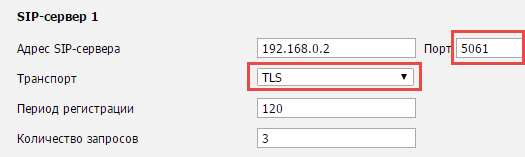
4. [ 詳細設定]セクションで、 暗号化SRTPを有効にします。 Requiredを選択すると、SRTP暗号化も有効になっているデバイスとのみ通信が可能になります。 そうでない場合、 ここでは受け入れられないエラー488が通信中に表示されます

5. [ セキュリティ]→[信頼できる証明書]セクションで、[ 信頼できる証明書のみを受け入れる ]オプションを[ 無効 ]に設定します

6.電話が再起動します。 暗号化を有効にすることは、通話中に電話画面の特徴的な「ロック」によって確認できます

以上です。 この重要なメモで、2016年を終えましょう!
2017年は明けましておめでとうございます!